win10玩游戏输入法干扰解决方法 win10输入法影响游戏怎么办
更新时间:2023-04-04 17:27:16作者:jiang
我们在使用win10旗舰版64位系统玩游戏的过程中,时常会出现按到键盘中输入法相关的快捷键是,就会出现输入操作,这样的情况对于用户来说很是影响,严重干扰到用户的游戏体验感,那么win10玩游戏输入法干扰解决方法呢?这里小编就来教大家win10输入法影响游戏怎么办。
具体方法:
1、首先系统设置里找到时间和语言点击进入.
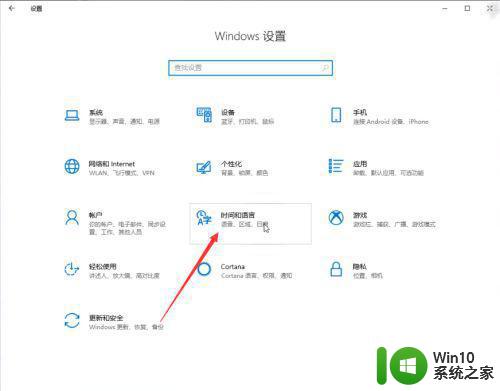
2、在时间和语言界面里选择语言选项,在语言选项里选择拼写、键入和键盘设置。
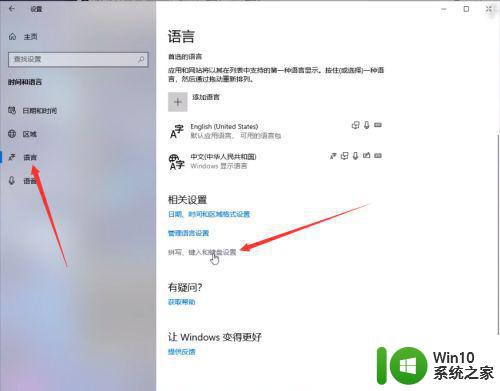
3、在拼写、键入和键盘设置界面里找到高级键盘设置,点击进入.
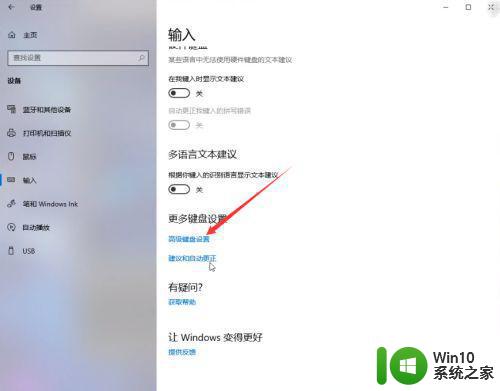
4、在高级键盘设置里面将替代默认输入法改成英语(美国)-美式键盘,修改完成后退出即可,之后你就能享受到流畅的游戏体验了.
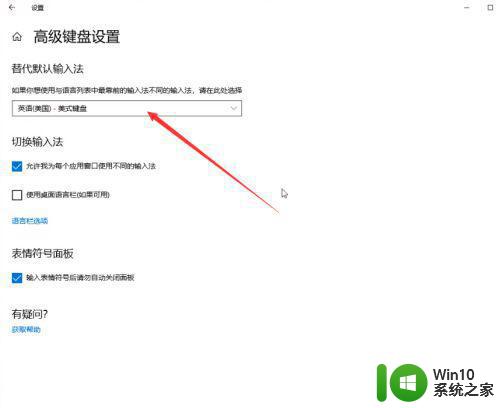
上述就是关于win10备份没有成功完成解决方法了,有出现这种现象的小伙伴不妨根据小编的方法来解决吧,希望能够对大家有所帮助。
win10玩游戏输入法干扰解决方法 win10输入法影响游戏怎么办相关教程
- win10无法输入的解决方法 win10输入法无法输入怎么办
- 古墓丽影暗影win10怎么不切到输入法 古墓丽影暗影win10输入法切换问题解决方法
- win10输入法只能输入英文最佳解决方法 Win10输入法无法输入中文怎么办
- win10玩csgo中文输入法用不了解决方法 win10玩csgo中文输入法无法使用怎么办
- win10搜狗输入法只能输入英文没法打中文解决方法 win10搜狗输入法无法输入中文怎么办
- win10玩游戏如何禁用输入法 Win10系统玩游戏关闭输入法方法
- win10玩游戏总出现输入法的有效解决方法 win10玩游戏总出现输入法怎么办
- win10玩lol一切输入法就卡死解决方法 win10输入法玩lol卡死怎么办
- win10输入法输入表情的方法 win10输入法怎么输入表情
- Win10微软拼音输入法无法输入中文怎么办 Win10微软拼音输入法输入中文出现乱码怎么解决
- win10 dota1不能输入文字解决方法 win10 dota1无法输入文字怎么办
- 我的电脑win10连蓝牙音响弹出个输入码无效解决方法 win10蓝牙音响输入码无效怎么办
- 蜘蛛侠:暗影之网win10无法运行解决方法 蜘蛛侠暗影之网win10闪退解决方法
- win10玩只狼:影逝二度游戏卡顿什么原因 win10玩只狼:影逝二度游戏卡顿的处理方法 win10只狼影逝二度游戏卡顿解决方法
- 《极品飞车13:变速》win10无法启动解决方法 极品飞车13变速win10闪退解决方法
- win10桌面图标设置没有权限访问如何处理 Win10桌面图标权限访问被拒绝怎么办
win10系统教程推荐
- 1 蜘蛛侠:暗影之网win10无法运行解决方法 蜘蛛侠暗影之网win10闪退解决方法
- 2 win10桌面图标设置没有权限访问如何处理 Win10桌面图标权限访问被拒绝怎么办
- 3 win10关闭个人信息收集的最佳方法 如何在win10中关闭个人信息收集
- 4 英雄联盟win10无法初始化图像设备怎么办 英雄联盟win10启动黑屏怎么解决
- 5 win10需要来自system权限才能删除解决方法 Win10删除文件需要管理员权限解决方法
- 6 win10电脑查看激活密码的快捷方法 win10电脑激活密码查看方法
- 7 win10平板模式怎么切换电脑模式快捷键 win10平板模式如何切换至电脑模式
- 8 win10 usb无法识别鼠标无法操作如何修复 Win10 USB接口无法识别鼠标怎么办
- 9 笔记本电脑win10更新后开机黑屏很久才有画面如何修复 win10更新后笔记本电脑开机黑屏怎么办
- 10 电脑w10设备管理器里没有蓝牙怎么办 电脑w10蓝牙设备管理器找不到
win10系统推荐
- 1 番茄家园ghost win10 32位官方最新版下载v2023.12
- 2 萝卜家园ghost win10 32位安装稳定版下载v2023.12
- 3 电脑公司ghost win10 64位专业免激活版v2023.12
- 4 番茄家园ghost win10 32位旗舰破解版v2023.12
- 5 索尼笔记本ghost win10 64位原版正式版v2023.12
- 6 系统之家ghost win10 64位u盘家庭版v2023.12
- 7 电脑公司ghost win10 64位官方破解版v2023.12
- 8 系统之家windows10 64位原版安装版v2023.12
- 9 深度技术ghost win10 64位极速稳定版v2023.12
- 10 雨林木风ghost win10 64位专业旗舰版v2023.12